
Slett og reformater en lagringsenhet i Diskverktøy på Macen
I Diskverktøy på Macen kan du slette og reformatere lagringsenheter for bruk med Macen. Sletting av en lagringsenhet fjerner alt innhold på den.
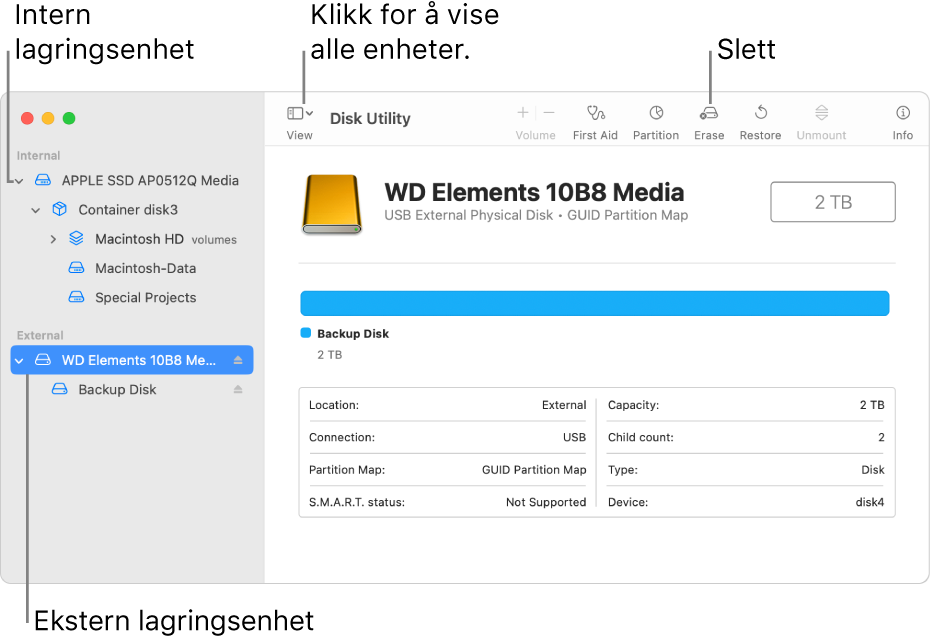
Hvis du har filer du vil ta vare på, kopierer du dem til en annen lagringsenhet.
Åpne Diskverktøy-appen
 på Macen ved hjelp av en av følgende metoder, avhengig av hvilken type disk eller volum du vil slette:
på Macen ved hjelp av en av følgende metoder, avhengig av hvilken type disk eller volum du vil slette:Hvis du vil slette startdisken: Start datamaskinen i macOS-gjenoppretting, og velg deretter Diskverktøy i Gjenoppretting-appen. Hvis du vil finne ut hvordan du starter datamaskinen i macOS-gjenoppretting, kan du lese Introduksjon til macOS-gjenoppretting.
Merk: Hvis du vil klargjøre Macen din for salg eller innbytte, eller gi den bort, og maskinen din er en Mac med Apple-chip eller Intel-chip og Apple T2-sikkerhetsbrikke, kan du bruke Slettingsassistent.
Hvis du vil slette andre typer lagringsenheter: Dobbeltklikk på Diskverktøy i /Apper/Verktøy-mappen.
Velg Vis > Vis alle enheter.
Marker lagringsenheten du vil slette i sidepanelet, og klikk deretter på Slett-knappen
 .
.Klikk på Oppsett-lokalmenyen, og velg deretter et GUID-partisjonskart.
Hvis Oppsett-lokalmenyen ikke er tilgjengelig, må du kontrollere at du har markert lagringsenheten du vil slette. Den vises øverst i hierarkiet.
Klikk på Format-lokalmenyen, og velg et filsystemformat.
Oppgi et navn.
(Valgfritt) Hvis det er tilgjengelig, kan du klikke på Sikkerhetsvalg, angi hvor mange ganger du vil at slettede data skal overskrives, og deretter klikke på OK.
Alternativer for sikker sletting er kun tilgjengelig for enkelte typer lagringsenheter. Hvis Sikkerhetsvalg-knappen ikke er tilgjengelig, kan ikke Diskverktøy å utføre en sikker sletting på lagringsenheten.
Klikk på Slett, og klikk deretter på Ferdig.
Merk: Sikker sletting-alternativer er ikke tilgjengelige for SSD-disker i Diskverktøy. Du kan oppnå bedre sikkerhet ved å slå på FileVault-kryptering når du begynner å bruke SSD-disken.